Google Drive reparieren Sie haben keinen Autorisierungsfehler
Wenn Zugriff auf Inhalte verweigert, Sie sind nicht berechtigt, diese Seite(Access to content was denied, You don’t have authorization to view this page) mit dem HTTP-Fehlercode 403 auf Google Drive anzuzeigen , haben wir einige Lösungen, mit denen Sie das Problem einfach beheben können.
Es gibt zwei mögliche Ursachen für das Problem. Möglicherweise sind die Cookies, der Cache und die Websitedaten im Browser abgelaufen, oder die Datei, die Sie anzuzeigen oder herunterzuladen versuchen, ist beschädigt. Einige Benutzer finden es schwierig, ihre eigenen Dateien von ihrem Google Drive- Konto herunterzuladen. Sie können aufgrund dieses Fehlers nicht auf die Datei zugreifen oder sie herunterladen. Mal sehen, wie wir den Fehler beheben und die Dateien normal auf Google Drive anzeigen/herunterladen können .
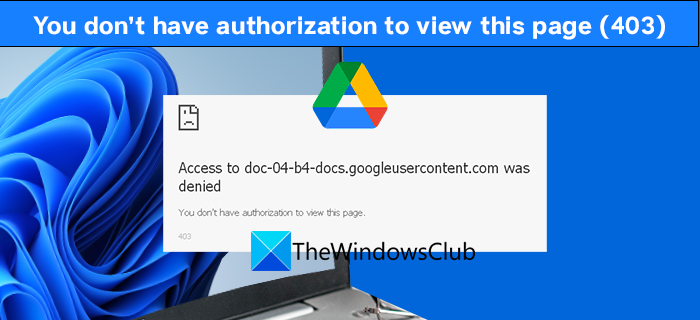
Wie können Sie beheben, dass Sie nicht berechtigt sind, diese Google Drive -Seite anzuzeigen?
Sie haben keine Autorisierung – Google Drive- Fehler
Der HTTP -Fehlercode 403 mit Sie haben keine Berechtigung zum Anzeigen der Seite kann mit den folgenden Methoden behoben werden.
- Löschen Sie Cookies und Websitedaten
- Im Inkognito-Modus öffnen
- Deaktivieren Sie verdächtige Erweiterungen
- VPN aktivieren oder deaktivieren
Lassen Sie uns auf die Details jeder Methode eingehen und das Problem beheben.
1] Löschen Sie Cookies und Site-Daten
Die Cookies und Websitedaten von Google Data sind möglicherweise abgelaufen oder beschädigt. Das Löschen der Cookies und Websitedaten(Clearing the cookies and site data) gibt der Website die Möglichkeit, neue Daten in Ihren Browser zu laden. Es kann den Fehler 403 beheben und Ihnen den einfachen Zugriff oder Download der Datei ermöglichen.
2] Im Inkognito-Modus öffnen
Versuchen Sie, die Datei im Inkognitomodus von (incognito mode)Google Drive zu öffnen oder herunterzuladen . Im Inkognito-Modus wird alles neu geladen, ohne vorab gespeicherte Daten und Erweiterungen. Viele Benutzer fanden den Fehler 403 im Inkognito-Modus behoben.
3] Verdächtige Erweiterungen deaktivieren
Die Erweiterungen, die Sie im Browser installiert haben, haben möglicherweise den HTTP -Fehler 403 verursacht. Deaktivieren Sie die Erweiterungen, die Ihnen verdächtig erscheinen, oder versuchen Sie, auf die Datei auf Google Drive zuzugreifen, indem Sie die Erweiterungen nacheinander deaktivieren.
4] VPN aktivieren oder deaktivieren
Wenn Sie ein VPN verwenden, um auf die Datei zuzugreifen, versuchen Sie es, nachdem Sie das VPN deaktiviert haben . Oder verwenden Sie ein VPN , um auf die Datei auf Google Drive zuzugreifen oder sie herunterzuladen , falls Sie keines verwenden. Es wird eine Änderung des Standorts und der IP geben, die den Fehler beheben kann.
Dies sind die Methoden, die Sie verwenden können, um den HTTP -Fehler 403 mit Sie haben keine Berechtigung zum Anzeigen der Seitennachricht zu beheben. Der Fehler sollte mittlerweile behoben sein. Wenn nicht, starten Sie Ihren PC neu und versuchen Sie es mit einem anderen Browser. Wenn das Problem weiterhin besteht, wenden Sie sich an den Google-Support .
Wie öffne ich Google Drive ohne Erlaubnis?
Sie benötigen einen Nutzernamen und ein Passwort, um Google Drive zu öffnen . Wenn Sie auf Google Drive(Google Drive) ohne Erlaubnis auf eine Datei zugreifen oder diese öffnen möchten , ist dies nicht möglich. Wenden Sie sich an den Eigentümer der Datei und bitten Sie ihn, die Datei für Sie freizugeben. Wenn sie die Datei mit Ihnen geteilt haben, können Sie darauf zugreifen oder sie öffnen.
Related Read : Google Drive-Downloads funktionieren nicht in Microsoft Edge.(Google Drive Downloads not working in Microsoft Edge.)
Related posts
So beheben Sie, dass Google Drive auf dem Mac nicht synchronisiert wird
Fehler beim Erstellen einer Dateikopie auf Google Drive behoben
So beheben Sie den Fehler „Zugriff auf Google Drive verweigert“.
So beheben Sie, dass Google Drive Backup and Sync nicht funktioniert
So beheben Sie den Google Drive-Fehler „Download-Kontingent ist überschritten“.
ERR_SSL_PROTOCOL_ERROR in Google Chrome beheben
Fehler ERR_SPDY_PROTOCOL_ERROR in Google Chrome beheben
Fix Fehler beim Laden der Datei von Google Docs
Google Chrome-Fehler 0xc00000a5 beheben
So speichern Sie Outlook-E-Mail-Anhänge in Google Drive auf dem iPad
Beheben Sie das Problem mit dem Flackern des Google Chrome-Bildschirms unter Windows 11/10
Lassen Sie Google Drive automatisch Dokumente kopieren, wenn sie geteilt werden
Löschen Sie temporäre Junk-Dateien und entrümpeln Sie den Google Drive-Speicher
Drive-Vorschläge für den Chrome-Browser aktivieren oder deaktivieren (Google Workspace)
Verschieben Sie den freigegebenen Ordner mit Berechtigungen in Google Drive auf ein anderes Laufwerk
Beheben Sie den Fehler beim Herunterladen des Proxy-Skripts in Google Chrome
ERR_QUIC_PROTOCOL_ERROR in Google Chrome beheben
So fügen Sie Google Drive zum Datei-Explorer in Windows 10 hinzu
Google Drive-Videos werden nicht abgespielt oder zeigen einen leeren Bildschirm
OneDrive vs. Google Drive – Welcher ist der bessere Cloud-Dienst?
